Wenn Sie mit der rechten Maustaste auf eine Werkzeugkastenschaltfläche klicken, die über ein Makroskript implementiert wurde, wird ein Popup-Menü geöffnet.
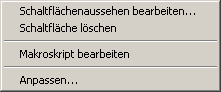
- Schaltflächenaussehen bearbeiten
-
Zeigt das Dialogfeld "Makroschaltfläche bearbeiten" an, in dem Sie das Aussehen und die QuickInfo für die Schaltfläche bearbeiten können. Informationen hierzu finden Sie in der MAXScript-Hilfe unter "Anpassen von MacroScript-Schaltflächen".
- Schaltfläche löschen
-
Löscht die Schaltfläche aus dem Werkzeugkasten.
Anmerkung: Für "Schaltfläche löschen" gibt es keinen "Rückgängig"-Befehl. Allerdings können Sie über Menü "Anpassen" "Start-UI-Layout wiederherstellen" das ursprüngliche Aussehen des Werkzeugkastens wiederherstellen.
"Start-UI-Layout wiederherstellen" das ursprüngliche Aussehen des Werkzeugkastens wiederherstellen. - Makroskript bearbeiten
-
Öffnet ein MAXScript-Editorfenster, in dem Sie das Skript der Schaltfläche bearbeiten können.
- Anpassen
-
Öffnet die Registerkarte "Werkzeugkästen" im Dialogfeld "Benutzeroberfläche anpassen", auf der Sie den Inhalt des aktuellen Werkzeugkastens (oder jedes anderen Werkzeugkastens) anpassen können.